そろそろ新しいiPadが欲しいなあと思ってるnovです。こんばんは。
我が家のiPadは基本的に自宅用で主に嫁と子供たちに使わせています。
嫁はネット、子供たちはゲームや動画と最早生活必需品レベルとなってるのですが、先日困ったことが。
それは6歳の息子が間違ってゲームアプリを削除しちゃってゲームデータそのものが消失しちゃったこと。
iCloudなどでバックアップすることも出来るアプリもありますが、そうでないアプリも沢山ありますよね。
子供にしてやられた!と思う前に機能制限は必須ですよ!
子供と一緒に使う時は機能制限設定必須!
実はiOS7で機能制限が設定出来るのをご存知でしょうか。
設定することによって特定の機能やアプリを使えなくしてしまうことが出来るんですよ。
これは気付きませんでした。
例えば機能制限することによって、SafariやFace Timeを使えなくしたり、App内での購入が出来ないように設定できます。
この制限の中に、Appの削除もあるのです。
子供と一緒にiPadなどを使ってる場合、勝手にアプリの削除や購入が出来ないように設定可能って訳ですね。
これは子供と共有しているなら必須項目ですよ!
機能制限の設定方法
iOS7で具体的にどうやって設定するかといいますと至って簡単です。
まずは「設定」から「一般」に入ります。
中段くらいに「機能制限」があるのでここをタップ。

すると制限できる機能が出てくるので許可する機能を設定します。

緑になってるのが許可する項目なので、許可したくない場合は白にしましょう。
制限を設けるとパスワードの設定が必要になりますので入力。
子供に分からないパスにしましょうね(笑)

これで終了。
僕の場合はアプリの削除を制限したので、アプリ長押ししても左上に×印は出なくなりました。
これで子供にアプリを消される心配はなくなりましたよ!
元に戻したい時は再度、設定 > 一般 > 機能制限 で設定したパスコードを入力して変更すればOK。
これは便利ですね!
ということでiOS7で機能制限を設定する方法でした。
文字が読めない幼児などでも感覚的に操作できるiOSは素晴らしいと思いますが、それが仇になって飛んでもないことになるケースもあります。
そのためにも機能制限は必須ですよ!




コメント